Autore:
Charles Brown
Data Della Creazione:
5 Febbraio 2021
Data Di Aggiornamento:
1 Luglio 2024

Contenuto
Questo articolo mostra come installare un sistema operativo su un nuovo computer vuoto. È possibile eseguire questa operazione su un computer Windows utilizzando un disco di installazione o un programma di installazione dell'unità flash e quindi avviare il computer dal disco o dall'unità flash. I nuovi computer Mac hanno sempre preinstallato un sistema operativo, ma puoi reinstallare il sistema operativo predefinito su un Mac utilizzando Internet Recovery se il disco rigido del tuo Mac è vuoto.
Al passo
Metodo 1 di 2: in Windows
 Inserisci il disco di installazione o l'unità flash. Per installare un nuovo sistema operativo in Windows, sarà necessario disporre del file di installazione del sistema operativo su un DVD o un'unità flash e inserirlo nel computer. Se non disponi di una versione del sistema operativo che desideri scaricare, puoi scaricare uno dei seguenti sistemi operativi:
Inserisci il disco di installazione o l'unità flash. Per installare un nuovo sistema operativo in Windows, sarà necessario disporre del file di installazione del sistema operativo su un DVD o un'unità flash e inserirlo nel computer. Se non disponi di una versione del sistema operativo che desideri scaricare, puoi scaricare uno dei seguenti sistemi operativi: - Windows 10
- Windows 8
- Windows 7
 Riavvia il tuo computer. Tieni premuto il pulsante di accensione del computer, attendi alcuni secondi, quindi premi di nuovo il pulsante per riaccendere il computer.
Riavvia il tuo computer. Tieni premuto il pulsante di accensione del computer, attendi alcuni secondi, quindi premi di nuovo il pulsante per riaccendere il computer.  Attendi la prima schermata di avvio del computer. Quando viene visualizzata la schermata iniziale, c'è un breve momento in cui è possibile premere il pulsante di configurazione.
Attendi la prima schermata di avvio del computer. Quando viene visualizzata la schermata iniziale, c'è un breve momento in cui è possibile premere il pulsante di configurazione. - È meglio premere il tasto di configurazione immediatamente non appena il computer sta per riavviarsi.
 Mantenere Del o F2 per accedere al BIOS. Il tasto che devi premere in base allo schermo può anche essere diverso, in tal caso, usa quel tasto. Questo caricherà la pagina del BIOS del tuo computer, a quel punto puoi selezionare il disco o l'unità di installazione.
Mantenere Del o F2 per accedere al BIOS. Il tasto che devi premere in base allo schermo può anche essere diverso, in tal caso, usa quel tasto. Questo caricherà la pagina del BIOS del tuo computer, a quel punto puoi selezionare il disco o l'unità di installazione. - Di solito è necessario premere uno dei tasti funzione sulla tastiera per accedere al BIOS. Questi tasti possono essere trovati in una riga nella parte superiore della tastiera, anche se potresti voler usare il Fn, quindi premere il tasto "F" appropriato.
- Trova il manuale per il tuo modello di computer o visita una pagina di supporto in linea per assicurarti la chiave BIOS corretta per il tuo computer.
 Vai alla sezione "Ordine di avvio". Questa sezione si trova normalmente nella pagina principale del BIOS, anche se potrebbe essere necessario navigare con i tasti freccia per andare alla scheda "Avanzate" o "Avvio".
Vai alla sezione "Ordine di avvio". Questa sezione si trova normalmente nella pagina principale del BIOS, anche se potrebbe essere necessario navigare con i tasti freccia per andare alla scheda "Avanzate" o "Avvio". - L'aspetto dell '"ordine di avvio" varia in base al BIOS. Se non riesci a trovare la schermata "Boot Order" del tuo BIOS, fai riferimento al manuale della tua scheda madre o cerca il modello del tuo computer online per istruzioni dirette sul tuo BIOS specifico.
 Seleziona la posizione da cui desideri avviare il computer. In questo caso, avvia il computer dal disco o da un'unità esterna, come un'unità flash.
Seleziona la posizione da cui desideri avviare il computer. In questo caso, avvia il computer dal disco o da un'unità esterna, come un'unità flash. - L'opzione disco viene solitamente chiamata Lettore CD-ROM, mentre le unità esterne sono indicate da Dispositivi rimovibili(dispositivi rimovibili).
 Sposta il disco di avvio di tua scelta all'inizio dell'elenco. In genere, riceverai il file + chiave della posizione di avvio che si desidera utilizzare fino a quando non si trova all'inizio dell'elenco di avvio.
Sposta il disco di avvio di tua scelta all'inizio dell'elenco. In genere, riceverai il file + chiave della posizione di avvio che si desidera utilizzare fino a quando non si trova all'inizio dell'elenco di avvio. - Puoi ricontrollare che stai usando la chiave corretta, nella legenda che di solito si trova a destra o in fondo alla pagina del BIOS.
 Salva le impostazioni e esci dal BIOS. C'è un tasto "Salva ed esci" indicato nella legenda del BIOS: premere il tasto indicato per salvare le impostazioni e uscire dal BIOS.
Salva le impostazioni e esci dal BIOS. C'è un tasto "Salva ed esci" indicato nella legenda del BIOS: premere il tasto indicato per salvare le impostazioni e uscire dal BIOS. - Potrebbe essere necessario confermarlo premendo ↵ Invio premere, dove sì è selezionato.
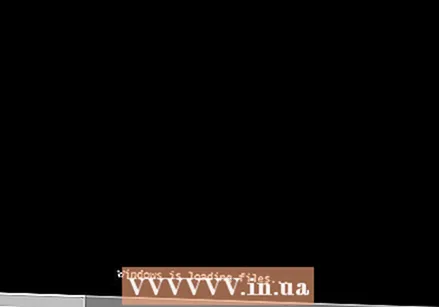 Riavvia il tuo computer. Una volta riavviato il computer, il disco o l'unità flash verrà scelta come posizione di avvio, il che significa che inizierà l'installazione del sistema operativo.
Riavvia il tuo computer. Una volta riavviato il computer, il disco o l'unità flash verrà scelta come posizione di avvio, il che significa che inizierà l'installazione del sistema operativo.  Seguire le istruzioni sullo schermo. Ogni sistema operativo dovrà seguire diversi passaggi durante l'installazione, quindi basta seguire le istruzioni sullo schermo per completare l'installazione.
Seguire le istruzioni sullo schermo. Ogni sistema operativo dovrà seguire diversi passaggi durante l'installazione, quindi basta seguire le istruzioni sullo schermo per completare l'installazione.
Metodo 2 di 2: su un Mac
 Riavvia il tuo Mac. Tieni premuto il pulsante di accensione sul Mac finché il computer non si spegne, quindi premi di nuovo lo stesso pulsante per accendere il Mac.
Riavvia il tuo Mac. Tieni premuto il pulsante di accensione sul Mac finché il computer non si spegne, quindi premi di nuovo lo stesso pulsante per accendere il Mac. - Se il tuo Mac è già spento, premi il pulsante di accensione per accenderlo.
- È necessario l'accesso a Internet per eseguire questo processo su un Mac.
 Mantenere ⌘ Comando, ⌥ Opzione e R. premuti contemporaneamente. Devi farlo prima che il suono di avvio del Mac inizi a suonare.
Mantenere ⌘ Comando, ⌥ Opzione e R. premuti contemporaneamente. Devi farlo prima che il suono di avvio del Mac inizi a suonare.  Rilascia i tasti quando vedi l'icona del globo. Quando vengono visualizzate l'immagine del globo rotante e le parole "Avvio del ripristino di Internet", rilascia i tasti. Potrebbe volerci un po 'prima che appaiano.
Rilascia i tasti quando vedi l'icona del globo. Quando vengono visualizzate l'immagine del globo rotante e le parole "Avvio del ripristino di Internet", rilascia i tasti. Potrebbe volerci un po 'prima che appaiano. - È possibile che venga chiesto di selezionare una rete wireless e una password per la rete prima di poter continuare.
 Attendi che il sistema operativo del tuo Mac termini il download. Questa operazione può richiedere da pochi minuti a poche ore, a seconda della connessione Internet e del sistema operativo stesso.
Attendi che il sistema operativo del tuo Mac termini il download. Questa operazione può richiedere da pochi minuti a poche ore, a seconda della connessione Internet e del sistema operativo stesso. - Il Mac scaricherà il sistema operativo preinstallato. Ad esempio, se il tuo Mac eseguiva OS X Yosemite quando l'hai acquistato, Yosemite è il sistema operativo che verrà installato.
 Scegli una posizione di installazione. Nella finestra del sistema operativo, fai clic sull'icona del disco del Mac (una casella grigia al centro della finestra).
Scegli una posizione di installazione. Nella finestra del sistema operativo, fai clic sull'icona del disco del Mac (una casella grigia al centro della finestra).  clicca su installare. Questo pulsante si trova nell'angolo inferiore destro della finestra.
clicca su installare. Questo pulsante si trova nell'angolo inferiore destro della finestra.  Attendi che il sistema operativo termini l'installazione. Ancora una volta, questo può richiedere da poche ore a poche ore, a seconda del Mac e della versione del sistema operativo. Una volta completata l'installazione, avvierai il nuovo sistema operativo del tuo Mac.
Attendi che il sistema operativo termini l'installazione. Ancora una volta, questo può richiedere da poche ore a poche ore, a seconda del Mac e della versione del sistema operativo. Una volta completata l'installazione, avvierai il nuovo sistema operativo del tuo Mac.
Suggerimenti
- Puoi anche installare Windows 10 su un Mac utilizzando Boot Camp.



